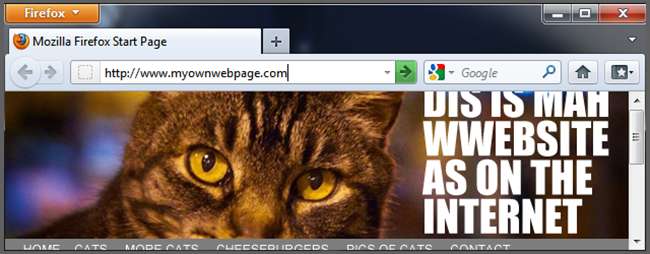
Muhtemelen çeşitli hizmetlere ve bloglara çok sayıda sayfa ve hesap koymuşsunuzdur. Ancak bugün, gerçek bir web sitesi sahibi olmayı öğrenin ve çok az deneyimle veya hiç deneyimsiz, zengin özelliklere sahip harika bir web sitesini bir araya getirin.
Birçok alanda kendi web sitenizin olması beklenir. Özgeçmişinizi ve çeşitli dosyalarınızı barındırabilir veya Google'da ego araması yaptığınızda en iyi sonuçlardan biri olduğunuzdan emin olmak için bir çevrimiçi kartvizit koyabilirsiniz. Sebebiniz ne olursa olsun, dakikalar içinde kendi web sitenizi yapmak için ücretsiz yazılımı ve ucuz barındırmayı kullanabileceğiniz zaman, başka birinin sizin için bir web sitesi yapması için yüzlerce (veya binlerce?) Dolar ödemek zorunda değilsiniz. Çok bölümlü bir dizinin bu ilk bölümünde, nasıl basit bir web sitesi kuracağınızı ve kendi alanınızın sahibi olmaya nasıl başlayacağınızı tartışacağız.
Alan Satın Alma ve Barındırma
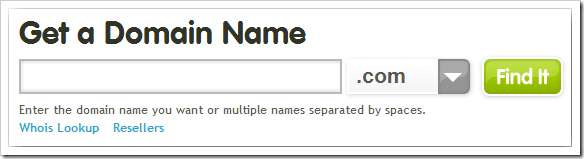
Kendi web sitenizin sahibi olmak için genellikle en az iki şey için ödeme yapın . Hayatınızı kolaylaştırmak için ikisini de aynı şirketten alabilirsiniz. İhtiyacınız olan ilk şey bir alan adıdır; web sitenizi bulmak için tarayıcınıza yazdığınız URL budur. Temel olarak, bir alan adı satın almak, uzak bilgisayarların sizi bulabilmesi için kendinizi haritaya koymaktır. URL'nizi web sitenizin ikinci bölümüne, yani barındırıcınıza yönlendirmek için gerekli hizmetleri bildirmek için genellikle yılda bir kez bir ücret ödersiniz.
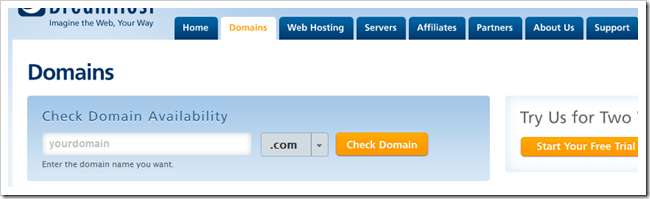
Etki alanları, herhangi bir büyük barındırma sitesine kaydedilebilir, ancak etrafta bazı özel etki alanı kayıt kuruluşları vardır. Kesinlikle bir kayıt şirketinden alan adı satın alabilir ve başka bir şirkette barındırabilirsiniz. Bu çok zor değildir ve A Host ayarlarının değiştirilmesini içerir. Ancak, basitlik adına, size alan adınızı satan aynı şirketten hosting satın almanızı öneririz. Herhangi bir yerden ödeme yapmayı bekleyin Satın aldığınız her alan adı için yıllık 10-25 ABD Doları . Birçok şirket, barındırma ve alan adı satın almak için teşvikler sunar ve size indirimli veya hatta ücretsiz bir alan adı verebilir.
(Yazarın Notu: "Etki Alanı Kullanılabilirliğini Kontrol Et" arama çubuklarını kullanırken dikkatli olun. Aramayı kimin yaptığının bütünlüğüne bağlı olarak, kayıt şirketi etki alanını altınızdan kaydedebilir ve sizi onlardan satın almaya zorlayabilir. Bir alan adı arıyor, hemen satın almaya hazır olun!)

Barındırma, denklemin gerekli ikinci kısmıdır. Barındırma, bilgilerinizi web üzerinde yönlendiren bir grup uzak sunucudan kiralanan alan ve bant genişliğidir. Bazı süslü şeyler yapıp sizin için bazı verileri sıkıştırsa da, temelde web sitenizi oluşturan şeyleri depolayabileceğiniz sabit disk alanı olarak hostinginize bakabilirsiniz. Bu oldukça fazla basitleştirmedir, ancak kendi sunucunuzu nasıl çalıştıracağınız veya kendi web uygulamalarınızı nasıl yazacağınız hakkında yazmadığımız için, bugün basit açıklamalarımızı yapacağız.
Barındırma, bir geliştirici tutmayacaksanız (veya uygulama geliştirme hakkında daha fazla bilgi edinmediğiniz sürece kullanmayacağınız pek çok ve çok sayıda süslü özelliğe sahip) birçok yerden (yukarıdakilerin tümü gibi) ağ). Önemli olanlar ( bu makalenin yazıldığı tarih itibariyle ) şunlardır:
Bu tür barındırma, kilometreniz değişiklik gösterse de (genellikle) ayda 10 dolardan daha az bir fiyata satın alınabilir. En temel planlar bile, her ikisi de web için birçok yaygın yazılım için gerekli olan PHP ve MySQL'i sunar.
Güncelleme : Bluehost aylık 3,99 $ karşılığında tamamen sınırsız barındırma sunuyor ki bu oldukça iyi bir anlaşma.
Dreamhost ve Bluehost WordPress ile kolay entegrasyona sahip iki ana bilgisayardır, bu nedenle yeni başlayan biriyseniz ve nasıl yapılır bölümümüzü takip ediyorsanız bunlardan birini kullanmak isteyebilirsiniz. Bazı kafa karıştırıcı kurulumlara ve yardım dosyalarına girmekten korkmuyorsanız, bunu seçtiğiniz herhangi bir sunucuda kendiniz kurabilirsiniz. Dreamhost'a bağlı kalmanızı veya Bluehost bu makalenin tümü olmasa da çoğu okuyucu için.

Barındırma ve alan kaydı ile ilgili son bir not olarak, akıllı bir alan adına canınızı sıkmayın. Kendinizi tanıtmak veya çevrimiçi kartvizit olarak kullanmak için bir web sitesi kuracaksanız, adınızı alan adı olarak kullanmanız kusursuzca kabul edilebilir. Adınızı, Xbox kullanıcı adınızı, ilk köpeğinizin adını vb. Kullanın. Etki alanı seçmek büyük bir çile olmak zorunda değil çünkü muhtemelen bir sonraki Google'ı bunun üzerine inşa etmeyecek. Ayrıca, daha sonra her zaman ikinci (veya üçüncü veya dördüncü) satın alabilirsiniz.
Zengin Özelliklere Sahip Modern Bir Site için Web Yazılımı
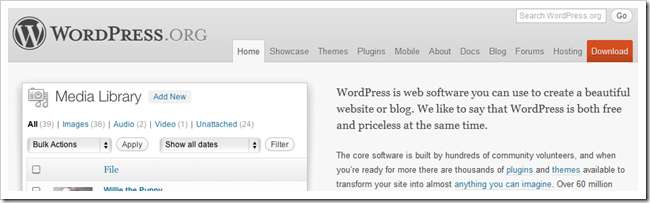
Birkaç yıl önce HTML ile uğraşmaya başladıysanız, web sayfalarının çok daha karmaşık hale geldiğini fark etmiş olabilirsiniz. HTML komut dosyasıyla ilgili anlayışınız web ile gelişmediyse (veya hiç yoksa) korkmayın. Modern web sayfaları, not defterinde kodlanan ve internete atılan birkaç rastgele metin dosyasından daha sağlamdır. Çoğu modern web sitesinde bir İçerik yönetim sistemi Teknik olmayan kullanıcıların içeriği güncellemesine, tasarlamasına ve zengin özelliklere sahip web yazılımını yalnızca bir web tarayıcısı kullanarak özelleştirmesine olanak tanıyan perde arkasında.

En popüler yazılım paketlerinden üçü WordPress, Joomla ve Drupal'dır. Hepsi ücretsiz indirmelerdir ve tümü kendi sitenizi yönetmenize, tasarlamanıza ve güncellemenize izin verir. Bugünkü nasıl yapılır, WordPress.org yazılımını kurmaya odaklanacak. Yazılım için entegre "Tek Tıkla" tarzı yükleyicileri olan bir ana bilgisayar kullanmadan bile tümünün kurulumu oldukça kolaydır.
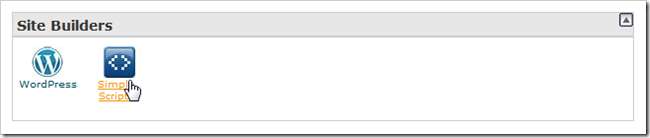
Tek tıklamalı komut dosyaları, yazılımı kullanmak için ihtiyacınız olan tüm gerekli MySQL veritabanlarını indirebilir, kurabilir ve oluşturabilir. Cidden neredeyse çok kolay. Hadi bir bakalım.
WordPress Kurulumu (Kolay Yol)
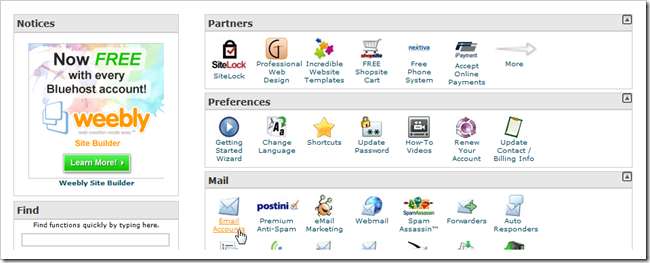
Parlak yeni barındırmanıza giriş yaptığınızda, büyük olasılıkla bir tür kontrol paneliyle karşılaşacaksınız. Bu, basitçe Cpanel olarak adlandırılan bir web barındırma kontrol paneli için ortak bir yazılımdır. Üzerinde, muhtemelen en alta yakın bir yerde, "Tek Tıkla Kur" veya "Basit Komut Dosyaları" bulacağınız "Site Oluşturucular" gibi bir bölüm bulabilirsiniz.
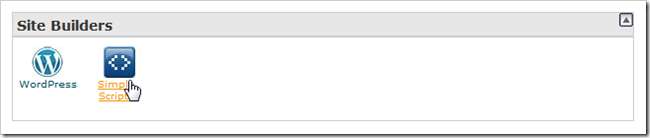
1 tıklama yazılımı için bağlantıya tıklayın.
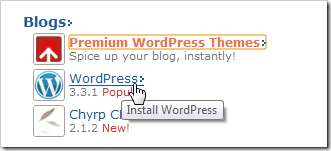
Sitelerin çoğunda sizin için indirip kuracakları yazılım listeleri olacaktır. Size verdikleri listeden WordPress'i bulun ve yüklemeyi seçin.
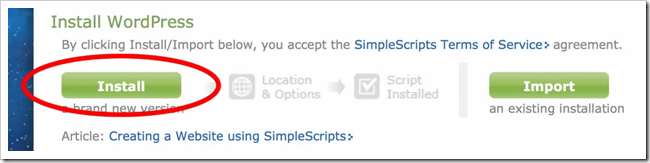
Devam etmek için bir sonraki ekranda yüklemesini söylemeniz yeterlidir.

Ana bilgisayardan da satın almış olmanız koşuluyla, daha önce satın aldığınız alanı seçebilmeniz gerekir. Açılır menüyü seçin ve URL'nizi bulun - http://www.myawesomewebsite.com gibi bir şey ve sizin için tüm zor işi yapacaktır.
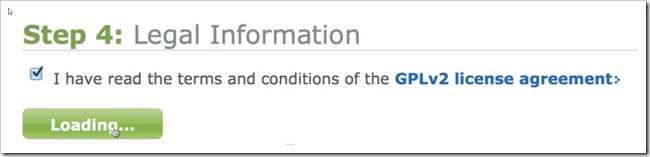
Bazı yazılım hüküm ve koşullarını kabul etmeniz gerekebilir. Burada şaşırtıcı bir şey yok.

Komut dosyaları ekranından, yeni etki alanınıza ve içerik yöneticinize giriş yapmanızı sağlayan "arka uç" sayfasına bağlantılar verilmelidir. Kullanımı oldukça basittir, ancak bunu ve diğer bazı temel bilgileri gelecek ve yayınlanacak bir makalede ele alacağız.
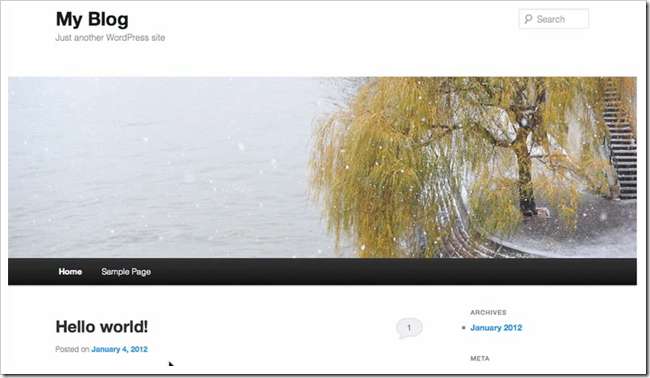
Ve tebrikler! Artık kendi etki alanınızı temel alan kendi WordPress.org web siteniz, istediğiniz gibi özelleştirilmeye hazır. WordPress'teki temel özelleştirmeleri, daha gelişmiş bir yüklemeyi ve temel WordPress kurulumunuzdan harika bir web sitesi elde etmeye yönelik bazı ipuçlarını kapsayacak şekilde bu çok bölümlü seriyi genişletirken tekrar kontrol edin.
Kendi Web Sitenize Nasıl Sahip Olursunuz (Bir Web Sitesini Oluşturamasanız Bile)
Bölüm 1: Barındırma ve Yükleme | Bölüm 2: Temalar ve Menüler
Bölüm 3: Özelleştirme, Pencere Öğeleri ve Eklentiler
Peki nasıl yaptık? Kafanız daha mı karıştı yoksa daha mı az? Yoksa yeni başlayanlar için ilk "gerçek" web sayfaları için pek çok ipucu içeren efsanevi bir "web ustası" mısınız? Yorumlarda ne düşündüğünüzü bize söyleyin veya sorularınızı şu adrese gönderin: [email protected] . WordPress ile ilgili sorularınız ve temel web sayfalarının yapımı bu dizinin sonraki makalelerinin bir parçası olarak eklenebilir.
Resim Kredisi: Cat, Moyan Brenn, Creative Commons.








